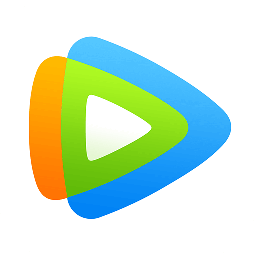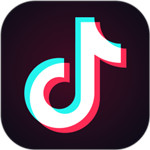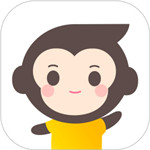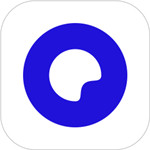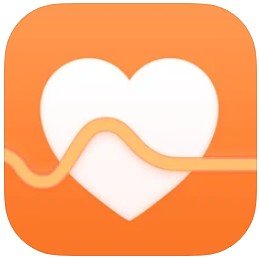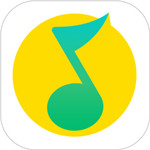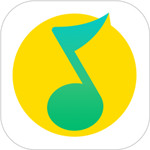Able Image Browser(图片浏览器)是一功能全面的图像查看解决方案,它快速,易用,价格低廉,还支持简单的图像处理功能,可实现旋转、翻转、裁剪等操作。
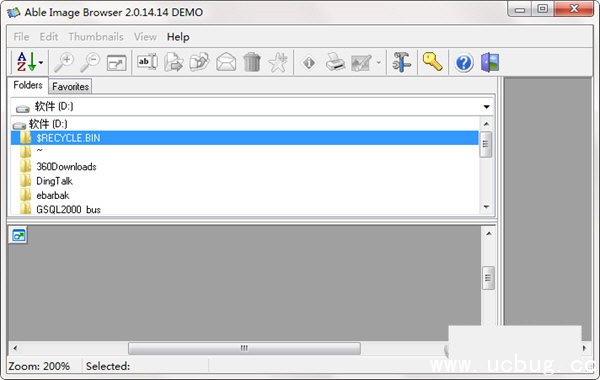
功能特点:
支持所有常见的图像格式:
JPEG (JPG and JPE), GIF, Bitmaps (BMP, RLE and DIB), TIFF (TIF and FAX),Metafiles (WMF and EMF), Icons (ICO), PNG, PCX, TGA (TARGA, VDA, ICB, VST, PIX), PBM, PGM and PPM
转换为 Adobe PDF,PostScript PS,EPS,无线位图。
支持内存和磁盘缓存的缩略图显示
(你可以改变:缩略图的大小,预览区域的大小)
默认启动文件夹
可以将图像添加到收藏夹中,以便以后查看或保存作为图像集合。
先进的缩略图显示、打印和导出功能
三种印刷方式:
1、打印当前选择的图像。
2、打印当前文件夹中的所有图像。
3、Print Thubmnails在当前文件夹中的所有图像。
印刷最佳取向的自动选择
文本描述在图像中的分配
图像处理功能,包括旋转,翻转,裁剪,调整大小和各种过滤器和效果
快速编辑(亮度,对比度,裁剪)
多份拷贝/重命名
消除红眼效应(由闪光摄影引起)。
自动调整方向
颜色调整。
彩色模式转换。
效果(阴性,BUPMAP,镜头,波形,变形,用户过滤器)。
通过电子邮件转发图像
所有标准文件和文件夹管理功能和图像转换功能
图像浏览器使用简单。
使用说明:
如何查看图像?
图像放大
您可以放大和缩小图像使用放大和缩小按钮或左和右鼠标按钮。当前缩放因子显示在状态栏的左面板中。图像缩放通常在某些步骤中执行,但是如果选择ViewωZooM自定义,则可以输入精确缩放因子。请注意,缩放系数只保存在当前图像中,并且将返回到下一个已查看图像的默认值。
图像滚动
如果图像大于窗口,则会出现滚动条。你可以通过以下方式滚动图片:
使用滚动条
用鼠标拖动图像
如何移动和复制文件?
单击文件“移动”或“文件”副本将弹出对话框,允许您将所选文件移动或复制到新文件夹。
您可以在目标文件夹中键入、按浏览以定位目标文件夹,或者单击历史列表中显示的文件夹之一。
显示最近的文件夹或收藏夹
在目标文件夹下面的区域中,您会收到文件夹列表,以加快文件夹的选择。您可以选择“图像浏览器”是否应该显示您最近移动/复制的文件夹,或者显示您最喜欢的文件夹列表(来自文件夹模式)。
本软件/游戏若无破解版,则本站优先提供正版下载地址以供体验!